مواد جي جدول
Excel ۾، اسان اڪثر ڪري ڪم ڪندا آهيون وڏي ڊيٽا سيٽس سان. انهن ڊيٽا سيٽس سان ڪم ڪرڻ دوران، اسان کي اڪثر ضرورت پوندي آهي ته ڊيٽا گڏ ڪن مان ڪيترن شيٽس انهن جو صحيح تجزيو ڪرڻ لاءِ. هن آرٽيڪل ۾، مان وضاحت ڪندس 4 طريقن ۾ Excel کان ڊيٽا گڏ ڪرڻ مان گهڻن شيٽس .
مشق ڊائون لوڊ ڪريو ورڪ بڪ
Multiple Sheets.xlsx مان ڊيٽا گڏ ڪريوVBA استعمال ڪندي ڊيٽا گڏ ڪرڻ لاءِ Multiple Sheets.xlsm
هي ورڪ شيٽ آئون طريقن جي وضاحت ڪرڻ لاءِ استعمال ڪرڻ وارو آهيان ڊيٽا گڏ ڪرڻ مان گهڻن شيٽس .in Excel . اسان وٽ ڪيترائي شاگرد آھن انھن سان گڏ سندن شاگردن جي سڃاڻپ ۽ سندن مارڪس. مان وڃي رهيو آهيان مضبوط ڪرڻ مختلف مضمونن لاءِ مارڪس طريقن کي بيان ڪرڻ لاءِ.
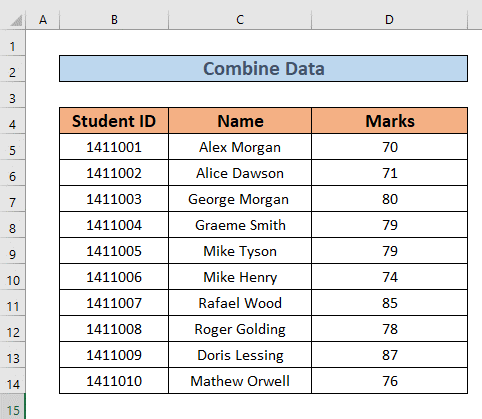
4 طريقن کي گڏ ڪرڻ لاءِ ڪيترن ئي شيٽس مان ڊيٽا کي Excel ۾
1. ڪيترن ئي شيٽس مان ڊيٽا گڏ ڪرڻ لاءِ ڪنسوليڊيٽ فيچر لاڳو ڪرڻ
هن سيڪشن ۾، مان وضاحت ڪندس ته ڪيئن استعمال ڪجي ڪنسوليڊيٽ کي ڊيٽا گڏ ڪرڻ . مان هن طريقي کي استعمال ڪندي فزڪس ۽ رياضي جا مارڪس شامل ڪندس.
قدم:
➤ وڃو ڪانسوليڊيٽ ورڪ شيٽ . منتخب ڪريو D5 .
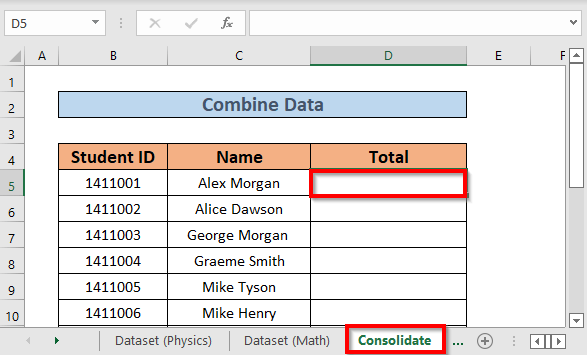
➤ پوءِ وڃو Data ٽئب > ؛> منتخب ڪريو ڊيٽا اوزار >> منتخب ڪريو متحده .
14>
A ڊائيلاگ باڪس مان ڪنسوليڊيٽ ڪندوظاهر ٿيو.
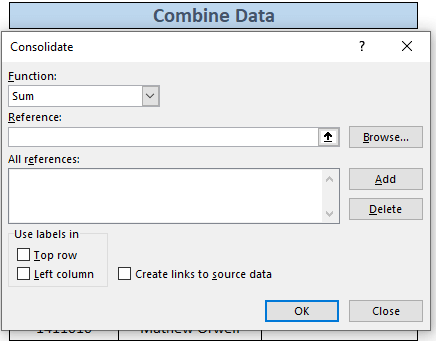
➤ ڊاپ-ڊائون فڪشن کي رکو جيئن ته توهان نشانن کي گڏ ڪرڻ چاهيو ٿا.
➤ هاڻي توهان کي هڪ حوالہ شامل ڪرڻ جي ضرورت آهي. ڏانھن وڃو ڊيٽا سيٽ (فزڪس) ورڪ شيٽ >> منتخب ڪريو رينج D5:D14 >> منتخب ڪريو شامل ڪريو . 
➤ Excel شامل ڪندو حوالہ . اهڙي طرح، رينج D5:D14 لاءِ ڊيٽا سيٽ (رياضي) ورڪ بڪ لاءِ حوالو سيٽ ڪريو.

➤ پوءِ ڪلڪ ڪريو OK . Excel ان کي ملائي ڪندو ۽ واپس آڻيندو sum جيئن آئوٽ.
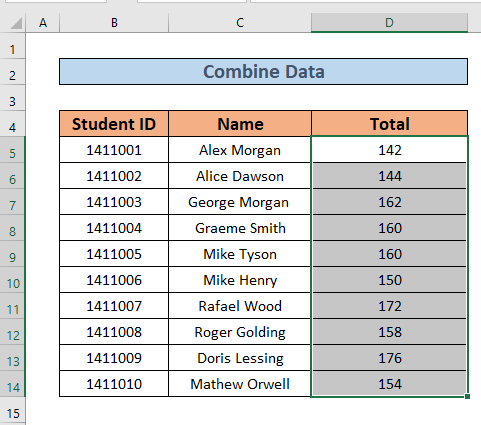
وڌيڪ پڙهو: Axcel ۾ ڊيٽا کي هڪ کان وڌيڪ ورڪ شيٽس (3 طريقن سان) ڪيئن گڏ ڪجي
2. ڪيترن ئي شيٽس مان ڊيٽا گڏ ڪرڻ لاءِ پاور ڪووري جو استعمال
هاڻي اسان ڏسنداسين PowerQuery استعمال ڪندي ڪيترن ئي شيٽس مان ڊيٽا ڪيئن گڏ ڪجي. مان هن صورت ۾ ٻن حصن ( A & B ) لاءِ Mark(s) of Physics کي گڏ ڪندس. ھن صورت ۾ ھڪڙو شرط آھي. ڊيٽا سيٽ کي ٽيبل فارم ۾ هجڻ گهرجي.
Step-1: CREATING TABLE
➤ منتخب ڪريو حد B4:D14 .
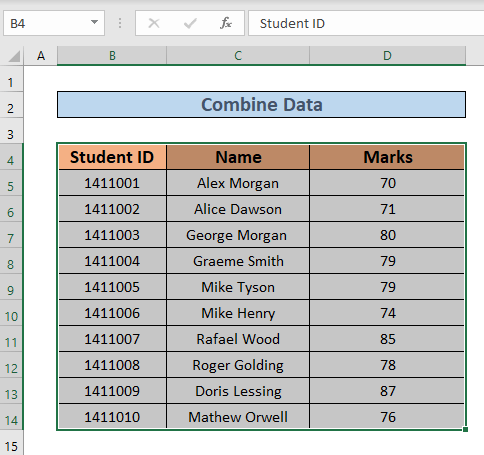
➤ دٻايو CTRL + T . ٽيبل ٺاهيو ڊائلاگ باڪس پاپ اپ ٿيندو. ڪلڪ ڪريو OK .

Excel ٽيبل ٺاهيندو.
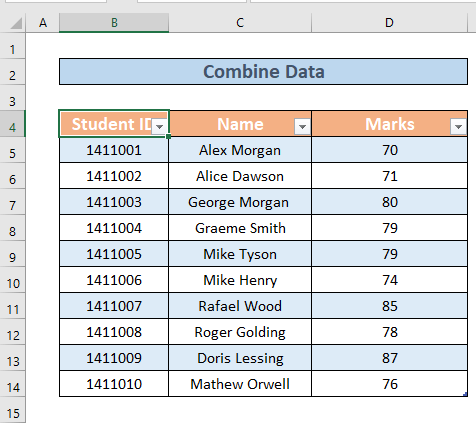
➤ هاڻي مان نالو بدلائيندس ٽيبل . ائين ڪرڻ لاءِ، ٽيبل ڊيزائن ٽئب ڏانھن وڃو ۽ پنھنجي ٽيبل جو نالو تبديل ڪريو.
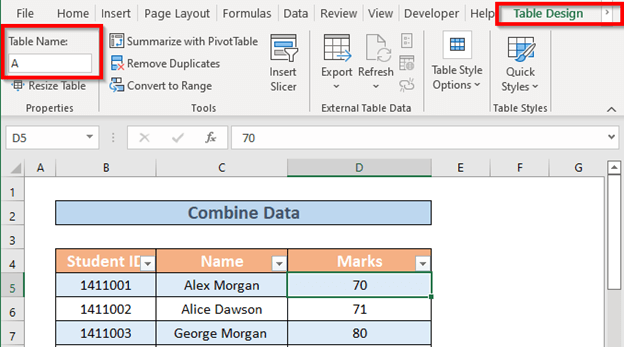
ساڳيء طرح، ٺاھيو ٽيبل لاءِٻيا ڊيٽا سيٽس .
Step-2: ڊيٽا گڏ ڪريو
➤ وڃو ڊيٽا ٽيب >> منتخب ڪريو ڊيٽا حاصل ڪريو >> منتخب ڪريو ٻين ذريعن کان >> منتخب ڪريو خالي سوال
0> 23>0> پاور سوال ايڊيٽرونڊو ظاهر ٿيندي. فارمولا بار ۾، فارمولا لکو: =Excel.CurrentWorkbook() 1> 
➤ پريس ENTER . Excel ڏيکاريندو Tables in your workbook .

➤ پوءِ ڪلڪ ڪريو ٻٽي سر وارو تير (تصوير ڏسو).

➤ اڳيون، چونڊيو ڪالمن جنهن کي توهان گڏ ڪرڻ چاهيو ٿا. مان انهن سڀني کي گڏ ڪندس.
➤ ڇڏي ڏيو اصل ڪالم جو نالو استعمال ڪريو اڳياڙي اڻ نشان ٿيل. پوءِ ڪلڪ ڪريو OK .

Excel ملندو datasets .
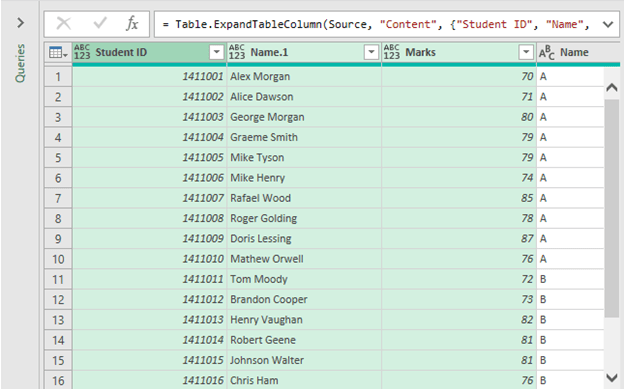
➤ ھاڻي، منتخب ڪريو بند ڪريو & لوڊ ڪريو .
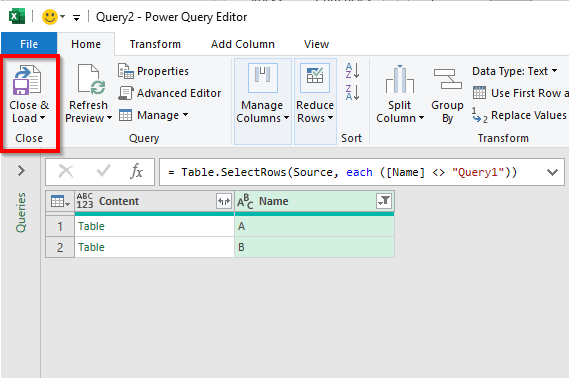
Excel هڪ نئون ٽيبل ٺاهيندو ڊيٽا سيٽس کي گڏ ڪندي.
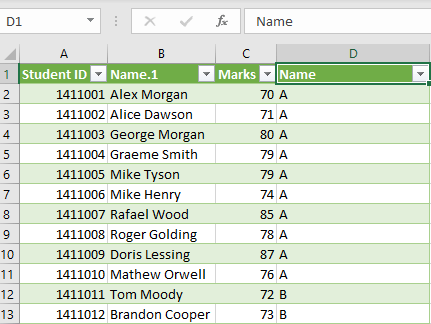
➤ نالو بدلايو نالو ڪالم . مان هن کي ڪال ڪرڻ وارو آهيان سيڪشن .
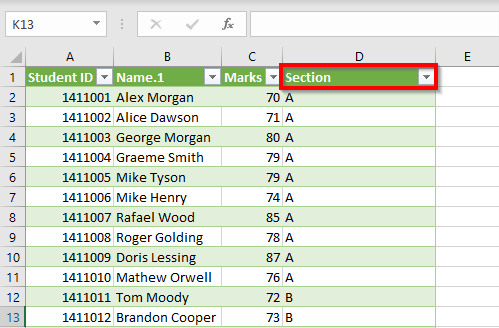
نوٽ:
جڏهن توھان مٿي ڏنل طريقو استعمال ڪريو ٿا، توھان کي شايد ھڪڙي مسئلي کي منهن ڏيڻو پوي ٿو.
اسان جي نئين جدول جو نالو Query1 آھي جنھن ۾ 21 قطارون شامل آھن headers .
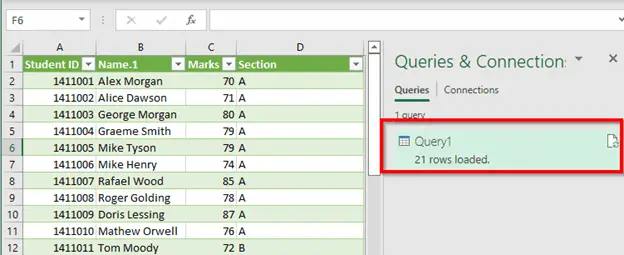
➤ هاڻي ساڄي ڪلڪ ڪريو پنهنجي مائوس کي آڻڻ لاءِ Context Menu . پوءِ ڪلڪ ڪريو ريفريش .
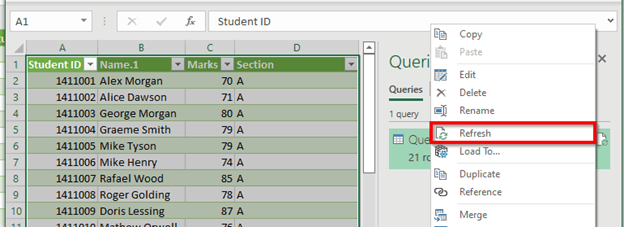
هڪ دفعو توهان ريفريش ، توهان ڏسندا ته قطار نمبر تبديل ٿي چڪو آهي. جي طرف 41 . اهو ان ڪري جو Query1 پاڻ هڪ ٽيبل آهي ۽ input طور ڪم ڪري رهيو آهي.

هن مسئلي کي حل ڪرڻ لاءِ، قدمن تي عمل ڪريو.
➤ وڃو ڊراپ-ڊائون جي ڪالمن جو نالو (تصوير ڏسو)
35>
➤ پوءِ وڃو ڏانهن ٽيڪسٽ فلٽر >> منتخب ڪريو شامل ناهي .
1> 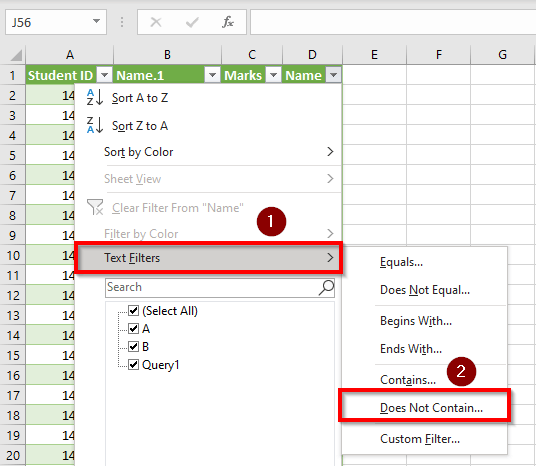
ڪسٽم آٽو فلٽر ونڊو کلي ويندي.
➤ لکو Query1 in the box (تصويري ڏسو). پوءِ ڪلڪ ڪريو OK .
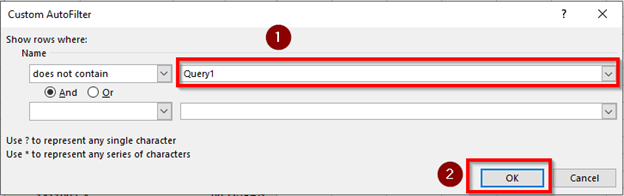
هن ڀيري، قطار نالي سان Query1 نظر نه ايندو. جيتوڻيڪ توهان ريفريش ڪيو ڊيٽا سيٽ .
 3>
3>
20 قطارون هاڻي لوڊ ٿي ويون آهن ڇاڪاڻ ته Excel هن ڀيري هيڊر جي ڳڻپ نه ڪري رهيو آهي.
ملندڙ پڙهڻ
39>3. ڪيترن ئي شيٽس مان ڊيٽا گڏ ڪرڻ لاءِ VBA استعمال ڪندي
هاڻي آئون لاڳو ڪندس VBA ميڪرو تي ڊيٽا گڏ ڪرڻ کان گھڻن شيٽ . فرض ڪريو توهان جي ڪم بڪ ۾ ٻه ورڪ شيٽ ، ڊيٽا سيٽ ( فزڪس_A ) ۽ ڊيٽا سيٽ ( فزڪس_B آهن>) ۽ توھان گڏ ڪرڻ وارا آھيو ڊيٽا ھنن مان ڊيٽا سيٽس ھڪڙي نئين ورڪ شيٽ ۾ نالي ضم ڪريو .
قدم:
➤ ڏانهن وڃو ڊولپر ٽئب >> منتخب ڪريو بصري بنيادي
0>
➤ پوءِ وڃو Insert ٽئب >> ماڊيول
0>44>3>A module ونڊو ظاهر ٿيندي. ھاڻي ھيٺ ڏنل ڪوڊ لکو.
6292
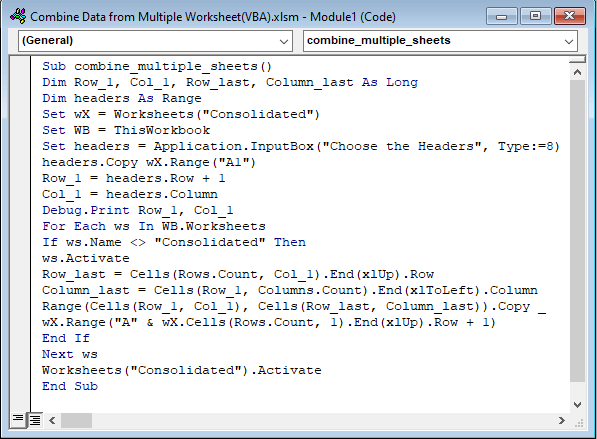
هتي، مون ھڪڙو سب پروسيجر ٺاھيو آھي جنھن جو نالو combine_multiple_sheets . مون ورتو آهي Row_1 ، Col_1 ، Row_last ، and Column_last variables استعمال ڪندي Dim statement ۽ سيٽ ڪريو wX جيئن متحده ورڪ شيٽ استعمال ڪندي سيٽ بيان.
پڻ، مون هڪ ان پٽ ميسيج باڪس استعمال ڪيو استعمال ڪندي Application.InputBox بيان سان “The Headers چونڊيو” .
پوءِ، مون لاڳو ڪيو For loop ۽ وضاحت ڪئي Row_1 ۽ Col_1 استعمال ڪندي headers.range ملڪيت.
➤ پوءِ پروگرام کي هلائڻ لاءِ F5 دٻايو. 1 ته هي VBA ڪوڊ توهان جي ورڪ بڪ ۾ موجود سڀني شيٽس کي گڏ ڪندو. تنھنڪري توھان وٽ ھئڻ گھرجي صرف اھي worksheets جن جي ڊيٽا توھان وڃي رھيا آھيو گڏائڻ .
وڌيڪ پڙھو: <1 ايڪسل ۾ VBA سان هڪ شيٽ ۾ ڪيترن ئي شيٽس کي ڪيئن ضم ڪجي (2 طريقا)
4. ڪيترن ئي شيٽس مان ڊيٽا گڏ ڪرڻ لاءِ VLOOKUP فنڪشن کي لاڳو ڪرڻ
فرض ڪريو، مون وٽ هڪ <1 آهي> ورڪ شيٽ نالي ” نالن “ جتي مون وٽ آهيڪجهه شاگردن جا نالا ۽ ٻيو نالو ” مارڪس “. مناسب نتيجو شيٽ ٺاھڻ لاءِ، مون کي انھن کي گڏائڻ ڪرڻو پوندو. مان اهو ڪندس VLOOKUP فنڪشن استعمال ڪندي.
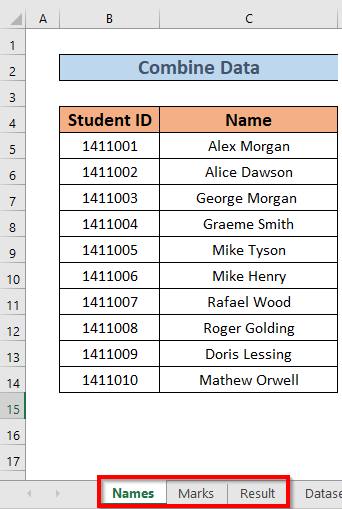
StepS:
➤ هڪ نئون ٺاهيو کالم مارڪس جي ساڄي طرف نالن .
48>
➤ پوءِ وڃو. D5 ۽ ھيٺ ڏنل فارمولا لکو
=VLOOKUP(B5,Marks!B4:C14,2) 49>
هتي، مون سيٽ ڪيو آهي ڏسندڙ قدر B5 ۽ سري آهي B4:C14 مارڪس شيٽ مان. col_ind_num آھي 2 جيئن مان چاھيان ٿو نشان .
➤ ھاڻي ENTER کي دٻايو. 1 ڊي 14 . Excel نشانين کي گڏ ڪندو مارڪس ورڪ شيٽ .
51>
وڌيڪ پڙهو: ڪيئن Excel ۾ شيٽ کي گڏ ڪرڻ لاءِ (6 آسان طريقا)
مشق ورڪ بڪ
اها ضروري آهي ته طريقن جي مشق ڪرڻ ڊيٽا گڏ ڪرڻ ڪيترن ئي شيٽس<مان 2>. ان ڪري مون توهان لاءِ هڪ پريڪٽس شيٽ ڳنڍيو آهي.
52>
نتيجو
هن آرٽيڪل ۾، مون وضاحت ڪئي آهي 4 طريقن ۾ Excel to combined data from Multiple Sheets . مون کي اميد آهي ته هي توهان کي فائدو ڏيندو. ۽ آخر ۾، جيڪڏهن توهان وٽ ڪنهن به قسم جي تجويز، خيال، يا راء آهي، مهرباني ڪري هيٺ ڏنل تبصرو ڪرڻ لاء آزاد محسوس ڪريو.

